
![Ok Google-Erkennung auf allen Bildschirmen auf Ihrem Gerät hinzufügen [Kein Root] Ok Google-Erkennung auf allen Bildschirmen auf Ihrem Gerät hinzufügen [Kein Root]](http://beogradionica.com/img/android-2014/add-ok-google-detection-to-all-screens-on-your-device.png)
Ein aktuelles Update auf Google Now hat es so gemacht, dass es nach dem Hotword auf Ihrem Home-Bildschirm lauschte, ohne dass Sie es starten oder irgendetwas anderes tun müssen. Natürlich gingen alle "yay" und es war Geschäft wie üblich. Das Update, obwohl nicht so erstaunlich, machte es ein wenig einfacher, Google Now zu verwenden, aber es hat immer noch nichts auf Siri, das, obwohl nicht sprachaktiviert, von jedem Bildschirm aus gestartet werden kann. Es stellt sich heraus, dass Sie Google Now auf jedem Bildschirm auf das OK-Hotwort von Google warten können, auch wenn Sie ein Spiel spielen oder Facebook verwenden. Es gibt einen Trick zum Entsperren, der nur eine schnelle Sprachsuche und ein wenig Basteln in den Google Now-Einstellungen beinhaltet.
Suchen Sie in Google Now nach Okay Google Everywhere. Sie müssen zunächst "Okay Google" sagen, um der App mitzuteilen, dass Sie einen Befehl erteilen möchten, und dann "Okay Google, Everywhere" sagen. Berücksichtigen Sie die Suchergebnisse und gehen Sie zu den Einstellungen von Google Now.


Tippen Sie auf "Stimme", um die Einstellung "Ok Google Erkennung" anzupassen. Hier können Sie auswählen, auf welche Bildschirme Google Now hören soll. Beachten Sie, dass "Beliebiger Bildschirm" jeden App-Bildschirm bedeutet, und wenn Sie möchten, dass er auf Ihrem Sperrbildschirm funktioniert, müssen Sie die Option nach eigenen Wünschen aktivieren.


![So deaktivieren Sie die Berührungseingabe auf Ihrem Android-Telefon [No-root]](http://beogradionica.com/img/android-2017/how-to-disable-touch-input-on-your-android-phone-2.jpg)
So deaktivieren Sie die Berührungseingabe auf Ihrem Android-Telefon [No-root]
Touchscreens haben die Art und Weise, wie wir interagieren, verändert Telefone. Sie sind einfacher zu bedienen und eine physische Tastatur oder ein Nummernblock ist nicht länger eine Notwendigkeit, was größere Bildschirme bedeutet. Ein Touchscreen ist großartig, bis Sie ihn versehentlich zur falschen Zeit antippen.
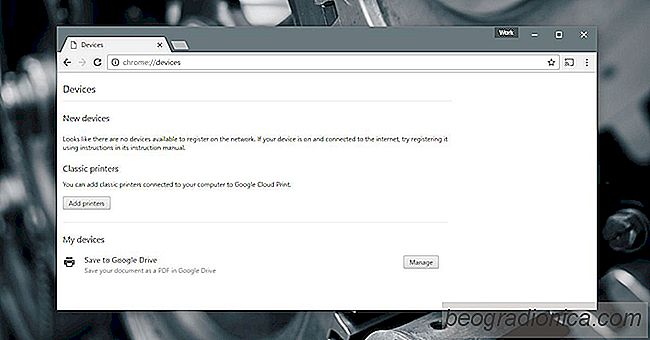
So drucken Sie von Ihrem Telefon auf einen Desktop-Drucker
Moderne Desktop-Drucker gibt es in zwei Arten; netzwerkverbundene Drucker und Standarddrucker. Ein mit dem Netzwerk verbundener Drucker kann eine Verbindung mit Ihrem WLAN- oder Ethernet-Netzwerk herstellen und Druckaufträge von anderen Geräten im Netzwerk empfangen. Ein Standarddrucker kann Druckaufträge nur von einem Desktop empfangen.